WordPressダッシュボード:完全ガイド
公開: 2021-04-27WordPressダッシュボードは、信じられないほどシンプルであると同時に、信じられないほど複雑です。 ユーザーが最初にダッシュボードにログインすると、情報ウィジェットのスプラッシュ画面がユーザーを圧倒する可能性があるだけでなく、画面の左側にあるサイドバーに、サイトのすべてのオプションと機能が表示されます。であるか、します。 そのため、WordPressダッシュボードを少しずつ説明し、Webサイトの中で最も時間を費やす部分の詳細を確実に把握できるようにします。
私たちのYoutubeチャンネルを購読する
WordPressダッシュボードの概要
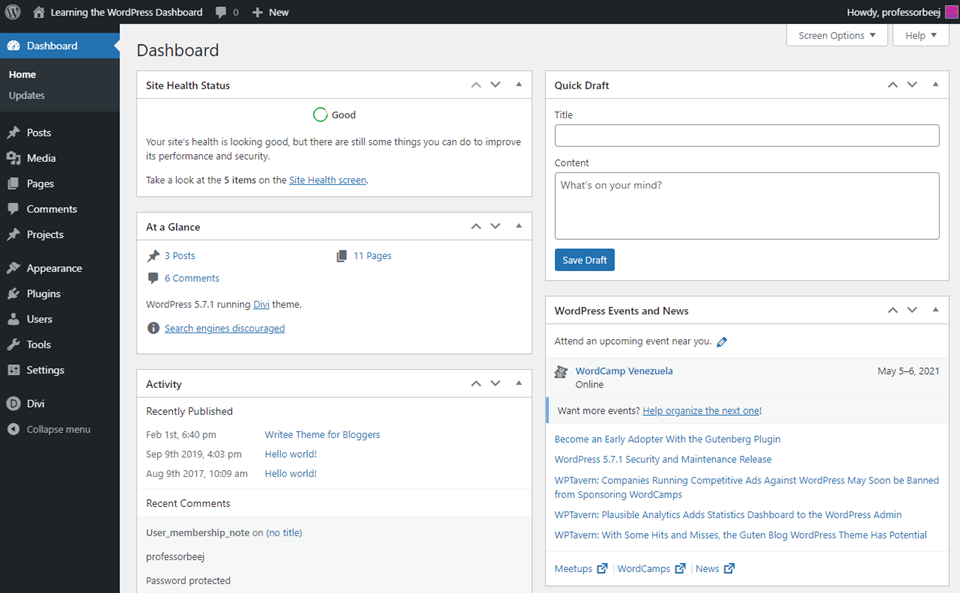
WordPressダッシュボードは、実際にはWebサイト全体のワンストップ概要です。 新しいユーザーがログインすると、権限に応じて、このページのバリエーションが表示されます。 デフォルトでは、ページはさまざまな方法でサイトに接続する5つのウィジェットで構成されていますが、より大きなWordPressコミュニティでも構成されています。
- サイトのヘルスステータス
- 最近の活動
- 今後のWordPressイベントとニュース
- クイックドラフトを投稿する
これらはそれぞれ、他のタスクを掘り下げる前に確認する必要のある貴重な洞察を提供します。
サイトのヘルスステータス
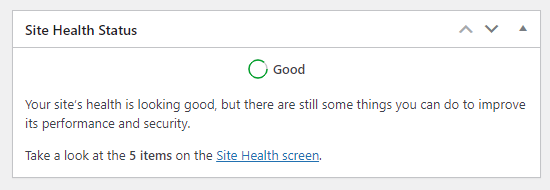
サイトヘルスステータスボックスは、おそらくダッシュボードの最も重要な部分です。 ログインしてサイトの状態が赤または黄色になっていることを確認した場合は、リンクされている_サイトの状態画面_をクリックして、何が起こっているかを確認する必要があります。 多くの場合、発生する問題は、更新が必要なプラグインまたはテーマです。
ただし、ウィジェットは、セキュリティの問題、PHP foibles、および注意が必要なさまざまなサーバー側のスナフスについても通知します。
一目で
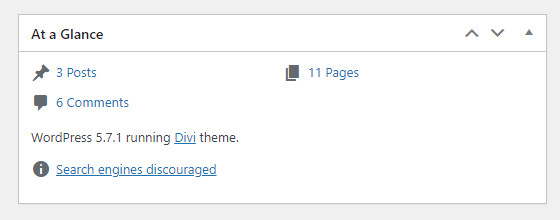
At a Glanceウィジェットは、サイト全体の簡単な概要です。 サイト上の投稿、コメント、ページの総数、現在のWordPressのバージョン、テーマ、その他のさまざまな有用な情報(上記の検索エンジンの推奨メッセージなど)が表示されます。
最近の活動
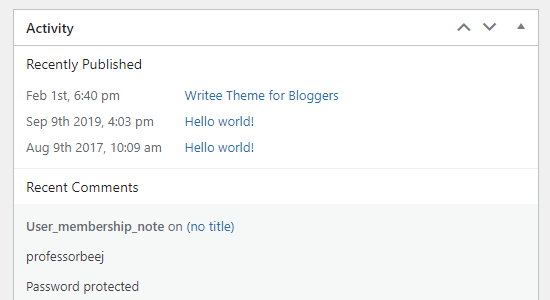
アクティビティウィジェットは、機能がかなり自明です。 サイトに最近公開された投稿と最近書かれたコメントが表示されます。 このウィジェットを使用すると、ログインするとすぐにサイトがスケジュールどおりであることを簡単に確認できます。
さらに、スパムコメント(または不適切なコメント)が通過した場合は、ウィジェット自体を1回クリックするだけで、コメントを削除したり、スパムとしてマークしたりできます。 本当に便利です。
クイックドラフト
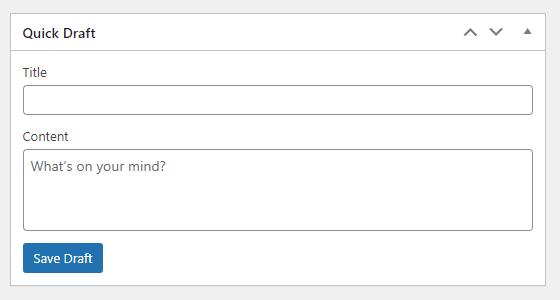
クイックドラフトをメモ帳と考えてください。 このウィジェットを介して公開することはできませんが、必要な数の下書きを保存できます。 このウィジェットを使用して投稿全体を下書きすることはお勧めしませんが、タイトルと基本的な概要または前提を把握することは最適です。 このウィジェットを使用すると、特定のプロジェクトがある場合に大幅に時間を節約できますが、後で使用するためにすばやくメモする必要があります。 これにより、追加のプラグインなしで、複数のメニューや画面をクリックする必要がなく、エディターをロードすることなく、これを行うことができます。
WordPressのイベントとニュース

WordPressの最も優れた点の1つはコミュニティであり、WP Coreチームは、 WordPressのイベントとニュースのダッシュボードウィジェットを使用して、コミュニティに直接対応しています。 この画面にアクセスするたびに、WordPress.orgの公式ブログからのさまざまなソースのトップWordPressニュースだけでなく、WPTavernなどのサイトも表示されます。 したがって、WPの世界で何かが起こっている場合でも、それを見逃すことはありません。
さらに、設定した場所の近くにある新しいイベントを確認できます。 WordCampsとMeetupsがWordPressユーザーの間で定番になっているので、公式のコミュニティイベントが近くにあるかどうかを確認できます。 または、オンラインの場合は、最も早くサインアップできます。

WordPressダッシュボード用の追加のウィジェット
独自のウィジェットを使用してWordPressダッシュボードをカスタマイズすることもできます。 使用するプラグインによっては、WordPressダッシュボードにショップを設定するオプションがあるプラグインもあります。
最も有名なデフォルト以外のウィジェットの1つは、Jetpackを介して提供されます。 最新のサイト統計の要約をウィジェットに挿入でき、基本的なフィルターを使用してウィジェットの日付範囲をカスタマイズできます。
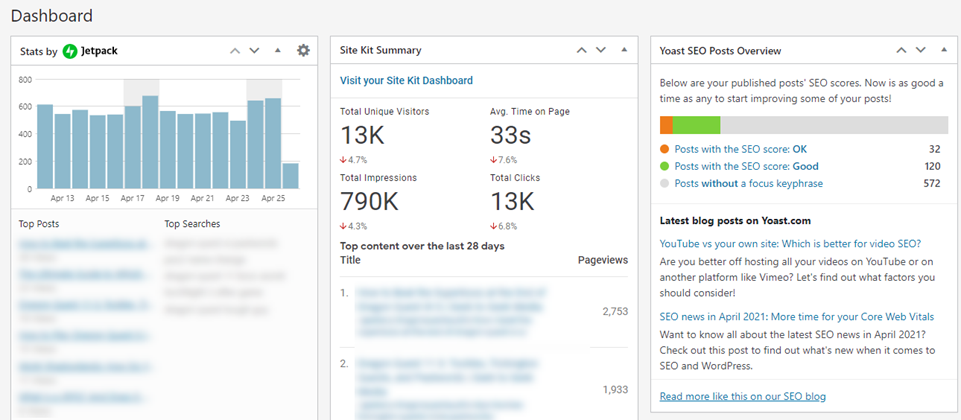
上のスクリーンショットでは、WordPressダッシュボードウィジェットでもアナリティクスと検索コンソールの統計情報を取得できるため、Jetpack統計情報のコンパニオンを提供するGoogleサイトキットプラグインのサイトキット概要も表示されます。 そこにあるトップSEOプラグインの1つであるYoastSEOも、ダッシュボードウィジェットに自動的に表示されるため、サイトがSEOに関してどのように機能しているかを知ることができます。
完全にカスタム化されたWordPressダッシュボード
2つ以上の新しいウィジェットが必要な場合は、多数のプラグインを使用してWordPressダッシュボードを完全に制御できます。 このコントロールは、さまざまなダッシュボードを持つサイトのさまざまな個々のユーザーにまで拡張できます。 また、役割と権限に基づいて、表示される内容を選択することもできます。
この分野で最も強力なプラグインの1つは、UltimateDashboardと呼ばれます。 これを使用すると、WordPressダッシュボードは、優れたログインボーナスからサイトの完全なハブに移行できるため、雑然としたサイドバーをナビゲートする必要がなくなります。
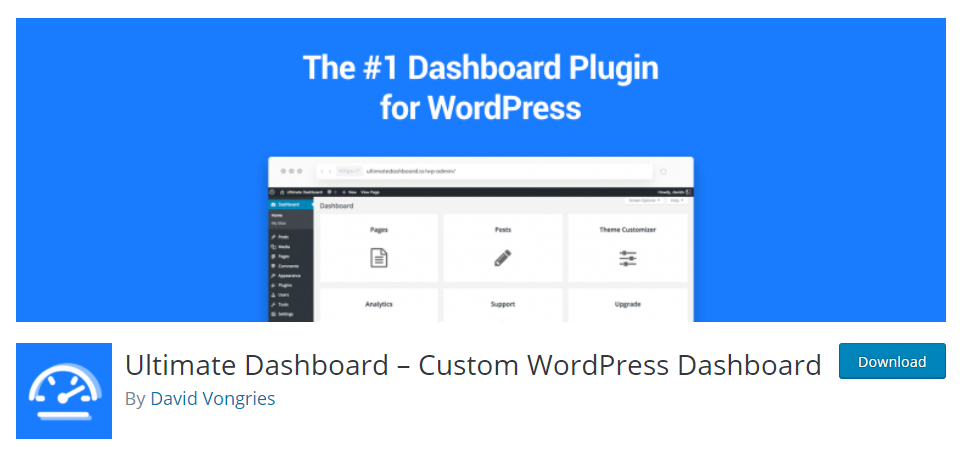
Ultimate Dashboardを使用すると、WordPressダッシュウィジェットだけでなく、ログイン画面自体、画面上部の管理バー、および管理メニューサイドバーもカスタマイズできます。
独自のダッシュボードの選択と選択および作成は、お気に入りのページビルダープラグインを使用するか、WPサイドバーのウィジェットを編集するのと同じくらい簡単です。
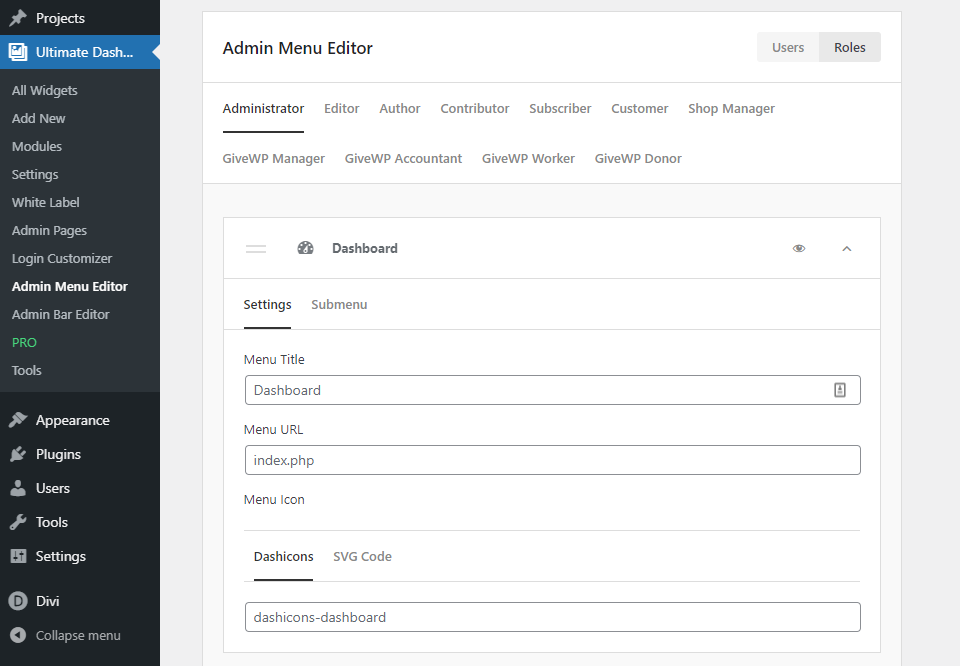
クライアント(サイトの所有者であっても)がダッシュボードのユーザーまたはテーマエディターの部分にアクセスできないようにする場合は、このプラグインを使用してそれらを削除できます。 これは、WordPressバックエンドとダッシュボード(およびそのウィジェット)の両方を最大限に活用できる、非常に詳細なツールです。
Diviを使用したカスタムWordPressダッシュボード
エレガントなテーマのメンバーの場合は、Divi Admin Dashboard Layoutsプラグインを使用して、ページビルダーの機能をダッシュボードにもたらすことができます。 特定のウィジェットをサイトに追加できるだけでなく、ウィジェットの種類やユーザーロールのアクセシビリティだけでなく、ページのあらゆる側面を編集して、完全にカスタムのデザインを作成することもできます。
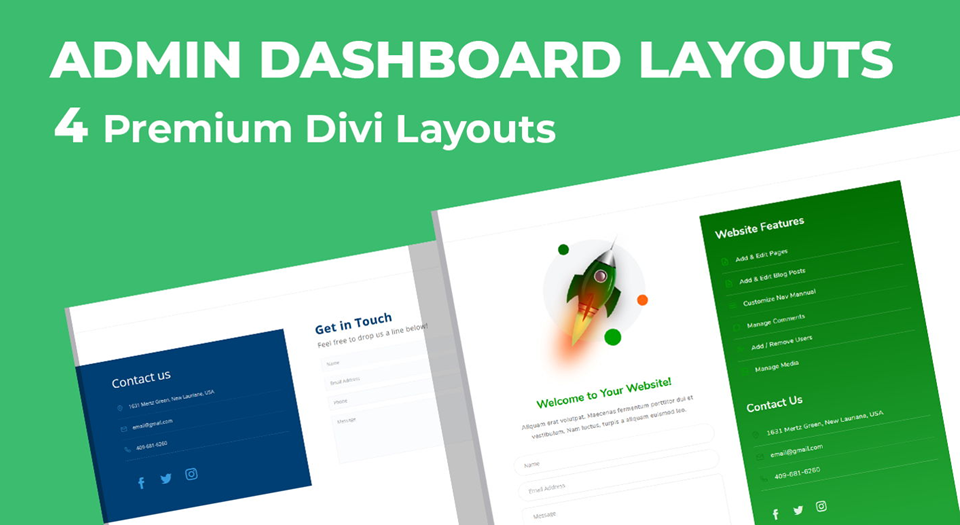
デザイナーとして、WordPressダッシュボードをカスタマイズする理由はたくさんあります。 まず、クライアントのエクスペリエンスを可能な限り摩擦のない状態に保ちたいと考えています。 彼らが自分のサイトを上手に利用できるほど、彼らはあなたを推薦するか、あなた自身に戻ってくる可能性が高くなります。
次に、問題が発生した場合に簡単に連絡できるようにして、好みのチャネルに沿って直接アクセスできるように設計されたウィジェットを作成できます。
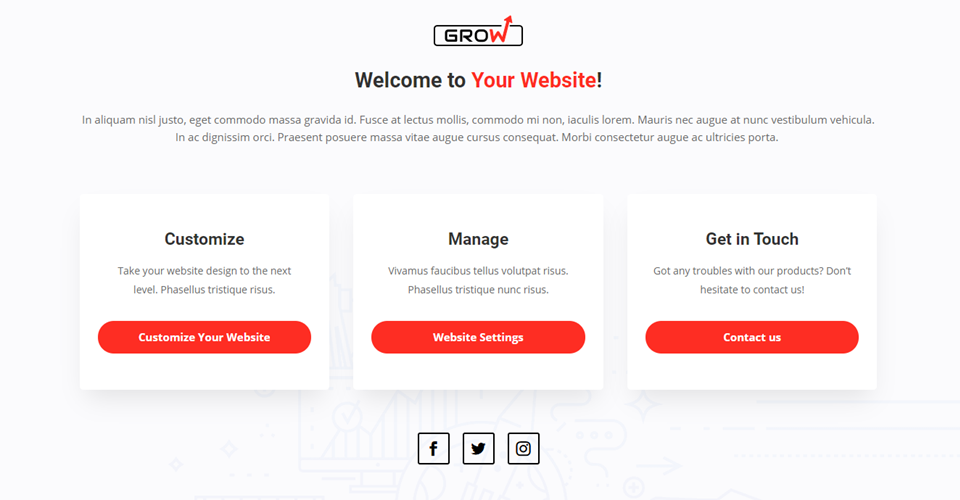
そして第3に、ダッシュボードを使用して、クライアント用に作成したサイトの使用方法に関するトレーニングエリアをクライアントに作成できます。 ダッシュボードのウィジェット(またはダッシュボード画面全体!)内で、新しいWPユーザーが遭遇する一般的な問題を説明する便利なWordPressリソースのリストを作成したり、カスタマイズを説明する独自のチャンネルからYouTubeプレイリストを埋め込んだりできます。
まとめ
最初に見ると、WordPressダッシュボードページはちょっと不必要に見えるかもしれません。 しかし、ウィジェットが提供する指先の情報量は、ワークフローをより速く、より簡単に、より効率的にする可能性を秘めています。 適切なプラグインを使用すると、WordPressダッシュボードを自分自身、スタッフ、およびクライアント用に完全にカスタマイズして、サイトのバックエンドですべての人に完璧なエクスペリエンスを提供することもできます。 一目でわかる統計、スパムフィルタリング、適切なWordCampの検索、トレーニングコース全体の受講など、WordPressダッシュボードから実行できます。
WordPressダッシュボードをどのようにカスタマイズおよび設定しますか?
Griboedov /shutterstock.comによる記事特集画像
